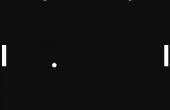Stap 3: Code... soort





Maak een nieuw project in de Blynk app op uw telefoon (downloaden eerst natuurlijk). Voeg een knop toe en stel deze van het gebrek van "push" om over te schakelen. De set de uitgang-pins (ik gebruikte pin 9 voor de rode LED). Een schuifbalk toevoegen en deze koppelen aan uw pin. Zorg ervoor dat het een PWM-pin (ik gebruikte pin 6 voor de groene LED) mij werden vandoor de instelling "verzenden waarden op release" zoals ik wilde dat het dimmen in real-time.
Klik op het pictogram van de moer voor Projectinstellingen en Stuur jezelf het auth-token.
In de codebender gebruikte ik het op de juiste wijze met een adellijke titel BlynkBlink voorbeeld. De code die van belang is als volgt:
#define BLYNK_PRINT Serial // Enables Serial Monitor#include #include #include // This part is for Ethernet stuffchar auth[] = "YourAuthToken"; // Put your Auth Token here. (see Step 3 above)void setup() { Serial.begin(9600); // See the connection status in Serial Monitor Blynk.begin(auth); // Here your Arduino connects to the Blynk Cloud. }void loop() { Blynk.run(); // All the Blynk Magic happens here... // You can inject your own code or combine it with other sketches. // Check other examples on how to communicate with Blynk. Remember // to avoid delay() function! } Plak uw token die u gemaild zelf op de plek van de YourAuthToken. Dat moet het! U bent klaar. Upload de code naar de Arduino. Voer het project op uw telefoon door te klikken op de knop afspelen. Als u hebt het allemaal juiste wired, kunt u zet de rode LED aan en uit en dim/fleuren de groene LED. U bent op uw manier aan het zijn een IOT-goeroe.